Wie synchronisiere ich die Kontakte mit Google Android über den PC?
Smartphones mit dem Betriebssystem "Android" so geliebt von Nutzern wegen seiner erschwinglichen Preise, eine große Anzahl von kostenlosen Apps und sehr reiche Funktionalität, die übrigens erhöht werden kann. Aber es ist nicht nötig in diesem Fall: eine solche Funktion, wie synchronisiere ich die Kontakte mit Google an Android-Benutzer verfügbar, ohne irgendwelche Upgrades des Smartphones.
Warum das?
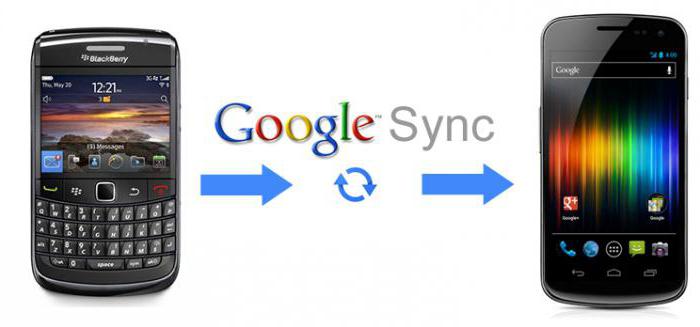
Die Funktion synchronisieren von Kontakten von Ihrem Handy mit einem Google-Konto ist speziell dafür entwickelt, um die Telefonnummern sichern vor Verlust durch Schäden oder Verlust der Muttersprache Gadget. Es scheint nur, dass die Telefonnummern leicht zu reparieren. Jedoch, wie die Praxis zeigt, sehr viele Nutzer im Falle eines Ereignisses mit einem mobilen Handheld-Gerät mehr grämen über die unwiederbringlich verlorenen Telefonnummern. Dies liegt daran, dass das Telefon und die SIM-Karte kann man überall kaufen, aber manche Räume, zum Beispiel von Fernen verwandten oder Geschäftspartnern, zu bekommen ist es sehr schwierig, wenn überhaupt möglich.
Um solche schlimmen Fälle so gering wie möglich, die Entwickler von "Android" eingegeben haben, eine so nützliche Funktion.
Wie synchronisiere ich die Kontakte mit Google auf Android?
Machen Sie eine einfache Bedienung wie folgt. Das erste, was Sie tun müssen, - ein Google-Konto. Wir gehen davon aus, dass dieser Punkt bereits erfolgt ist, da ohne ihn nicht das was synchronisiert werden, sondern gehen auf die Play-Markt und dementsprechend etwas "herunterladen". Aber wenn es so passiert, dass diese kein Konto auf jeden Fall brauchen google.com erstellen.
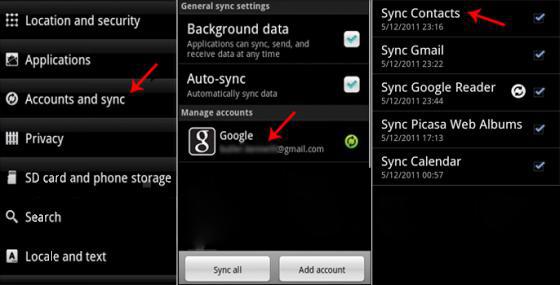
Also, das Konto ist. Gehen Sie nun in die Einstellungen des Smartphones, machen solche Artikel, wie "Konten und Synchronisierung", und gehen Sie hinein. Hier sehen Sie alle Konten, nicht nur von "Google", aber auch andere Anwendungen, zum Beispiel, Webmoney, Konten "VKontakte", mail.ru und andere. Allerdings brauchen wir nicht extra. Übrigens, im Abschnitt, wo sind alle Konten, die in der rechten oberen Ecke gibt es ein Läufer-Schalter synchronisieren. Also, bevor Sie Kontakte synchronisieren mit Google auf Android, auf ihn drücken müssen, um den Austausch von Daten begonnen. Wenn er bereits aktiviert ist, berühren Sie nicht. Zurück auf unserem Konto. Gehen Sie in Sie. Setzen Sie ein Häkchen (wenn nicht steht) neben den Kontakten, zugleich bemerkend, dass es für richtig halten.
Mehr:
Lenovo v580c: eine detaillierte übersicht über
Heute haben wir beschlossen, zu schreiben über den Laptop Lenovo v580c. Übersicht ausführliche, da dieser tragbare PC IdeaPad-Serie hat eine hohe Popularität, aber viele Menschen wissen nicht, was zieht das Gerät der Käufer. Das Modell ist schnell un...
Wie löschen Sie den Cache Ihres Computers (Browser)
Sehr oft im Internet finden Sie die Frage: „Wie Cache leeren Computer?». Diese Formulierung gibt ein user-Neuling, der irgendwo gehört, dass die Art und Weise kann die Arbeit des Computers zu verbessern, aber nicht ganz versteht, worüber ...
Muss mit bedauern zugeben, dass der Fortschritt in der informatik-und Multimedia-Technologien neben den offensichtlichen Vorteilen hat eine Reihe von negativen Eigenschaften. Zum Beispiel, als vor einigen Jahren die Anbieter zu einem vernünftigen Pre...
Auf halbem Weg zum Erfolg
Telefon und PC Verknüpfen durch die Synchronisierung geschafft, jetzt müssen wir überlegen, wie synchronisiere ich die Kontakte mit Google Android 4.4 und anderen Versionen des Betriebssystems. Gehen Sie in das Telefonbuch, öffnen Sie die Optionen und klicken Sie auf die Schaltfläche wie Back up, "Export nach".
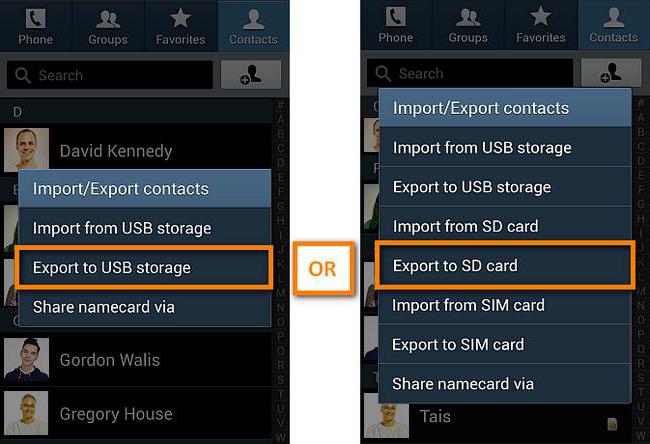
Nach dem anklicken öffnet sich eine Auswahl, wohin die Sicherung gespeichert werden soll Telefonbuchs. Speichern auf der Speicherkarte.
Drücken Sie "Optionen", aber jetzt ist die Wahl fällt auf die Schaltfläche "Importieren". In der angezeigten Liste Pfade importieren, wählen Sie "Speicherkarte", dann klicken Sie auf die E-Mail-Adresse des Kontos.
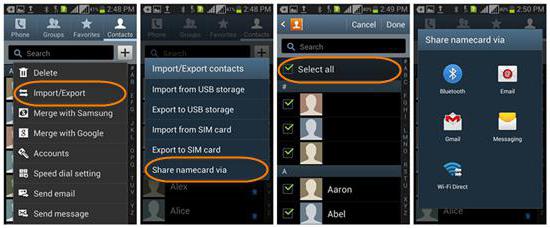
Beginnt die Suche nach der Sicherungskopie auf der Speicherkarte, und wenn es gefunden wird, markieren Sie den Vogel und beginnen Sie den Importvorgang. Das warten lohnt sich ein paar Minuten, und alle Telefonnummern kopiert werden im Konto.
Übertragen Kontakte auf ein neues Smartphone
Für die übertragung des Telefonbuchs zu tun nichts anderes als die Kontakte synchronisieren mit Google auf Android 4.2 und die anderen Versionen. Wir führen die gleichen Manipulationen, wie oben beschrieben. Nämlich: gehen Sie zu "Einstellungen", öffnen Sie den Abschnitt "Konten und Synchronisierung" und starten Sie die Datenübertragung. Danach im Adressbuch erscheinen die schon bekannten Telefonnummern.
Wo sehen Sie diese Kontakte auf dem PC?
Mit dem synchronisieren Ihrer Kontakte mit Google auf Android über den PC, zu verstehen. Nun wollen wir sehen, wo Sie Sie auf dem Computer gefunden. Warum tun Sie es? Nun, Erstens aus Interesse. Zweitens, diese Kontakte kann man Bearbeiten: fügen Sie Bilder, brechen die Telefonnummern in Gruppen und vieles mehr. Drittens - dies ist eine großartige Gelegenheit, sich mit einem Konto von "Google" und erfahren Sie, welche Vorteile Sie gegenüber anderen Konten von E-Mail-Clients.
In der Adresszeile des Browsers geben Sie die Adresse mail.google.com und авторизируемся. Links oben finden Sie die Schaltfläche Gmail mit dem Pfeil, klicken Sie darauf und wechsle auf "Kontakte". Auf dem Bildschirm erscheinen alle Telefonnummern, die kopiert wurden von einem mobilen Gerät.
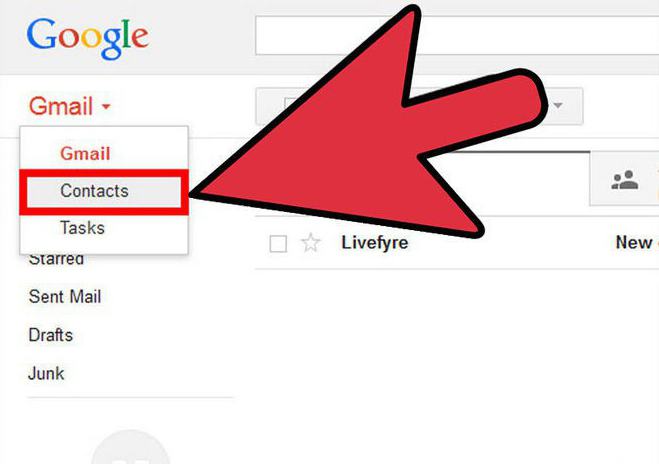
Was kann man hier machen? Öffnen Sie den Kontakt, können Sie es ändern, indem Sie auf карандашик. Hier kann man hinzufügen:
- E почту;
- организацию;
- должность;
- псевдоним;
- фото;
- адрес;
- Geburtstag etc
Aber die einfache Bearbeitung des Kontakts wird die Sache nicht beschränkt. So können Telefonnummern auf die Eintragung im Kreis (Familie, Freunde, bekannte, usw.) aufnehmen und in Gruppen, ähnliche profile und vieles mehr.
Ein weiterer Weg, übertragen Sie die Nummern in Google
Wenn es ein Problem, wie synchronisiere ich die Kontakte mit Google auf Android, synchronisiert aber die Möglichkeiten nicht in der üblichen Weise (zum Beispiel, kein Internet auf dem Handy und auf Ihrem Computer befinden), können Siewie folgt Vorgehen.
Zuerst erstellen Sie eine Sicherungskopie des Telefonbuchs. Das heißt, gehen Sie in das Telefonbuch, klicken Sie auf "Export" und speichern. Jetzt möchte ich die diese Backup-Datei auf dem Computer in einer beliebigen bequemen Weise. Nach gehen Sie auf Google Mail, auch wechsle auf "Kontakte". Aber jetzt in der linken Symbolleiste klicken Sie auf "Noch", wo Sie wählen "Import". Wählen Sie die Sicherungsdatei des Telefonbuchs und klicken Sie auf "Importieren", dann werden alle Nummern aus dem Smartphone.
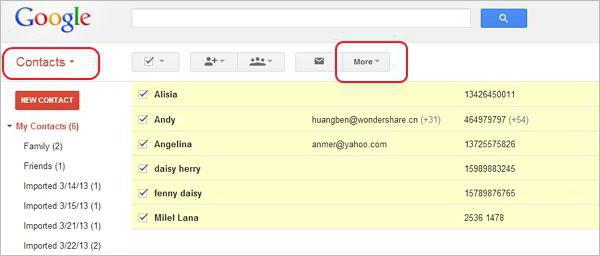
Führen Sie diesen Vorgang Können Sie, wie synchronisiere ich die Kontakte mit Google auf "Android" mit Fotos, auf die gleiche Weise wieder in das Smartphone. Nur jetzt in der Symbolleiste E-Mail klicken Sie auf "Exportieren" und speichern Sie die vCard. Nach перебрасываем diese Datei auf dem Mobiltelefon in einer beliebigen bequemen Weise. Nach öffnen Sie das Telefonbuch, aber jetzt klicken Sie auf die Schaltfläche "Importieren" von der Speicherkarte, und wählen Sie dann die gewünschte Datei aus und freuen uns angezeigten komplette Telefonbuch.
Andere Möglichkeiten der Synchronisierung
Diese Methode der Synchronisierung mit dem PC ist nicht der einzige. Übertragen Sie die gewünschten Daten können mit Hilfe von Spezialwerkzeugen. Sie können sowohl vom offiziellen Entwickler nähern und nur für Handys der gleichen Marke, als auch von inoffiziellen - für alle Modelle und Marken. Das einzige, was Sie benötigen in diesem Fall ist ein USB-Kabel heruntergeladen haben, das Programm, installierte Treiber und der Wunsch, es zu tun. Der Prozess dauert nur ein paar Minuten, für die alle notwendigen Daten erfolgreich gespeichert.
Article in other languages:
AR: https://tostpost.com/ar/computers/16417-how-to-sync-contacts-with-google-on-android-via-pc.html
En: https://tostpost.com/computers/27273-how-to-sync-contacts-with-google-on-android-via-pc.html
HI: https://tostpost.com/hi/computers/18042-android.html
JA: https://tostpost.com/ja/computers/16105-google-android-pc.html
ZH: https://tostpost.com/zh/computers/13667-how-to-sync-contacts-with-google-on-android-via-pc.html

Alin Trodden - autor des Artikels, Herausgeber
"Hi, ich bin Alin Trodden. Ich schreibe Texte, lese Bücher und suche nach Eindrücken. Und ich bin nicht schlecht darin, dir davon zu erzählen. Ich freue mich immer, an interessanten Projekten teilzunehmen."
Verwandte News
Die Grafikkarte Radeon 7750: Eigenschaften, Testberichte, Tests, review
Radeon 7750 ist durchaus einer Grafikkarte selbst nach den Maßstäben unserer Tage, in Zusammenhang mit dem, was Ihr bis zum heutigen Tag verwenden an mehreren Computern, die von Standard-Arbeitsmaschinen bis hin zu Gaming-Maschine...
Startet World of Tanks - was tun?
Jeder Gamer schon einmal gehört World of Tanks, und es ist möglich, und verbrachte mehr als eine Stunde im Spiel. Ist ein Multiplayer-Panzer Simulator, in dem Sie selbst wählen die Stücke der Ausrüstung, Pumpen und führen Kämpfe m...
Wie man den schwarzen Bildschirm Windows 7: detaillierte Anleitung
Schwarzer Bildschirm beim starten des Betriebssystems – eine der häufigsten Fehler, die sich bei den Nutzern. Anzeichen für diesen Fehler von Windows 7 so Aussehen: direkt nach Abschluss des downloads, wenn erscheinen soll G...
Wie nehmen Sie ein Video auf Ihrem Computer: überblick über die Programme
Heute werden wir zerlegen die Frage: „Wie ein Video auf dem Computer?» Zur Erreichung dieses Ziels gibt es viele verschiedene Programme. Einige sind kostenlos, andere Kosten Geld. In diesem Artikel Stelle ich die Liste...
Was tun, wenn der Drucker erfasst das Papier
Haben zu Hause den Technik bequem. Manchmal aber auch mit ihm gibt es verschiedene Probleme, wegen denen das Gerät nicht mehr Ihre Funktion erfüllen. Eines der häufigsten Probleme – der Drucker das Papier nicht erfasst. Was ...
Spiel Portal 2: Walkthrough. "Portal 2": Mode, Cheats, Cheats
Lange Zeit Aperture-Science-Labor befand sich in völliger Verwüstung, und über ГЛэДОС bis vor kurzem niemand etwas gehört. Unsere Hauptfigur - Chell - war in der Konservierung eine beträchtliche Zeit. Jetzt ist Sie wieder aufwacht...















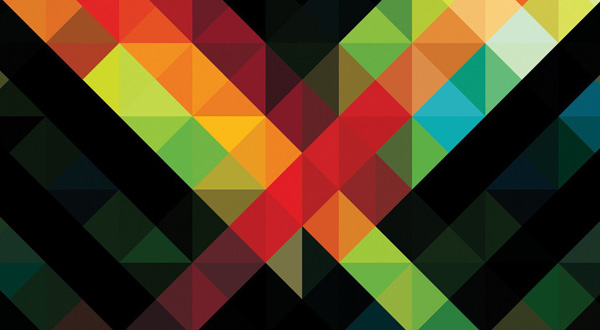



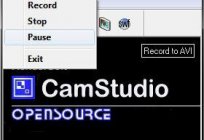


Kommentare (0)
Dieser Artikel wurde noch kein Kommentar abgegeben, sei der erste!